Jak uložit textové zprávy na iPhone do počítače
 Přidal Lisa Ou / 23. března 2021 09:00
Přidal Lisa Ou / 23. března 2021 09:00 Zprávy zabírají v mém iPhone příliš mnoho místa, takže chci zkopírovat textové zprávy z iPhone do počítače a poté je odstranit, abych ušetřil kapacitu úložiště. Zkoušel jsem to udělat s iTunes, ale nemohu je přečíst, pokud potřebuji. Jak mohu uložit své zprávy do počítače?
Setkali jste se již s touto obtíží? Mám. Od té doby, co jsem si koupil nový iPhone 6, jsem se pokusil přenést své zprávy z iPhone do počítače synchronizací s iTunes, ale nemohl jsem je na počítači přečíst. Opravdu mě to rozčilovalo.
V dnešní době se textové zprávy pro iPhone stávají stále důležitějšími pro uživatele iPhone. Chtějí používat textové zprávy ke komunikaci s přáteli, rodinou, kolegy, partnery, atd. Bez ohledu na to, co se děje, nejsou ochotni tyto zprávy smazat, protože tyto zprávy pro ně znamenají hodně.
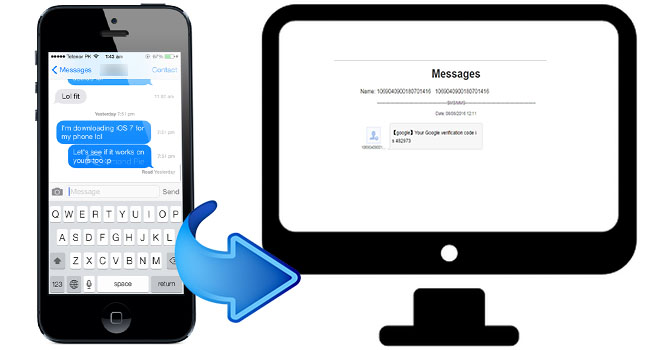
Když zprávy zabírají příliš mnoho místa na iPhone, což dělá zařízení abnormálně, nebo máte nový iPhone 6s a chcete přenášet textové zprávy na nový iPhone, budete muset v tomto okamžiku zálohovat textové zprávy iPhone. Budete se ptát jak extrahovat iPhone kontakty do počítače, jak extrahovat textové zprávy z iPhone, jak zálohovat android textové zprávy do počítače, Etc.
iTunes a iCloud jsou vždy dva způsoby, jak Apple spravovat data iOS, mohou lidem pomoci záložní zprávy. Ale bohužel zprávy poté nelze zobrazit na počítači. Zatímco FoneTrans, snadný, bezpečný a efektivní software pro iOS Transfer, vám doporučujeme uložit textové zprávy do počítače. Tento program podporuje 3 formáty, včetně souboru CSV, souboru HTML a souboru TXT, takže po exportu SMS můžete tyto zprávy zobrazit na počítači. FoneTrans může importovat soubory do vašeho iOS zařízení, exportovat soubory do vašeho počítače a přenášet soubory mezi iOS zařízeními za vás.
Jak přenášet textové zprávy z iPhone do počítače
Krok 1Stáhněte a nainstalujte FoneTrans.
Stáhněte si FoneTrans pro iOS z níže uvedených tlačítek a nainstalujte. (Podporovány jsou verze Windows i Mac.)
S FoneTrans pro iOS, budete mít svobodu přenášet data z iPhone do počítače. Můžete nejen přenášet iPhone textové zprávy do počítače, ale také fotografie, videa a kontakty lze snadno přesunout do PC.
- Přenášejte snadno fotografie, videa, kontakty, WhatsApp a další data.
- Náhled dat před přenosem.
- K dispozici jsou iPhone, iPad a iPod touch.
Krok 2Připojte svůj iPhone k počítači.
Spusťte program, informace o vašem iPhone budou uvedeny po připojení iPhone a počítače přes USB kabel. Po zjištění vašeho iPhonu můžete vidět níže uvedené rozhraní.
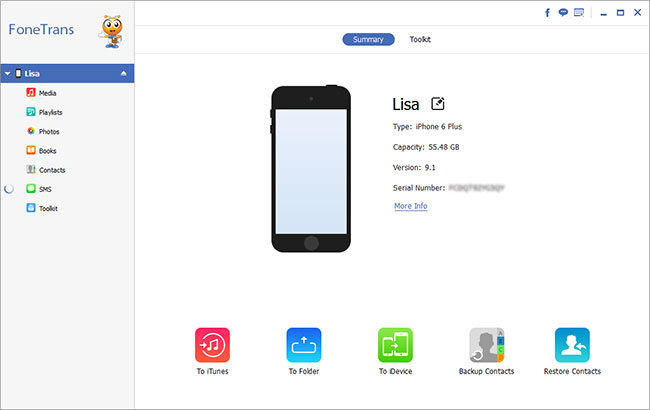
(Ujistěte se, že iTunes ve vašem počítači je nejnovější verze, ale není nutné jej spouštět.)
Krok 3Klikněte a zobrazte náhled SMS
Klikněte na SMS na levé straně panelu a pak program začne skenovat zprávy na vašem iPhone. Pak si můžete prohlédnout všechny vaše zprávy (jméno, číslo, fotografie, emoji, adresu…).
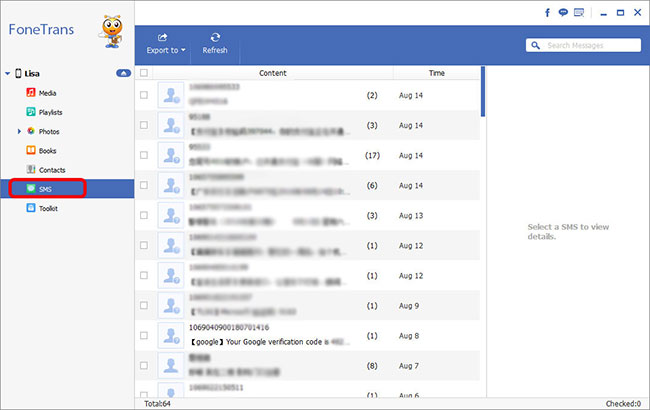
(Vyhledejte klíčová slova v poli v pravém horním rohu, chcete-li pouze konkrétní SMS, pak můžete rychle získat to, co chcete a ušetřit čas.)
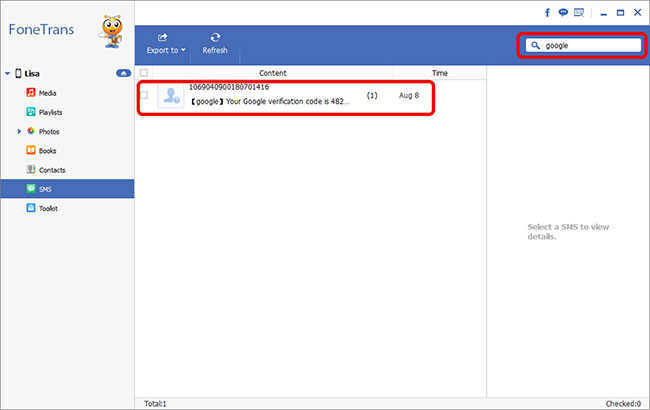
Krok 4Zkontrolujte zprávy a zaškrtněte ty, které potřebujete
Potvrďte, které zprávy musíte přenést do počítače, a zaškrtněte je. (Pokud chcete kopírovat všechny soubory zpráv, můžete kliknout na Exportovat do A zvolte Exportovat všechny zprávy.)
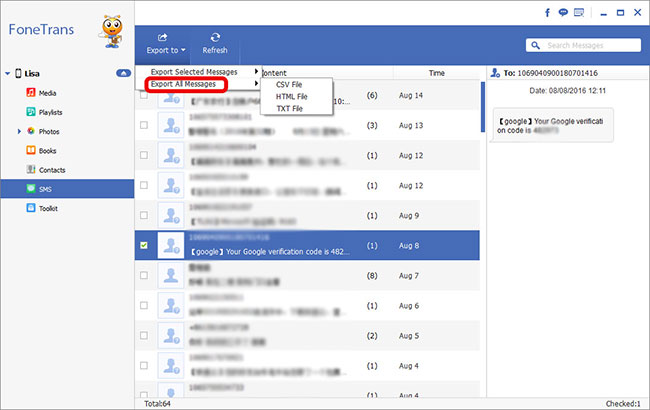
Krok 5Exportujte textové zprávy pro iPhone do počítače
klikněte Exportovat do, potvrďte formát, ve kterém mají být tyto zálohy SMS uloženy a vyberte složku, kterou chcete použít, klepněte na tlačítko OK pro zálohování zpráv iPhone do počítače. (Tyto zprávy si můžete vybrat a podle potřeby je uložit ve formátu CSV / HTML / TXT.)
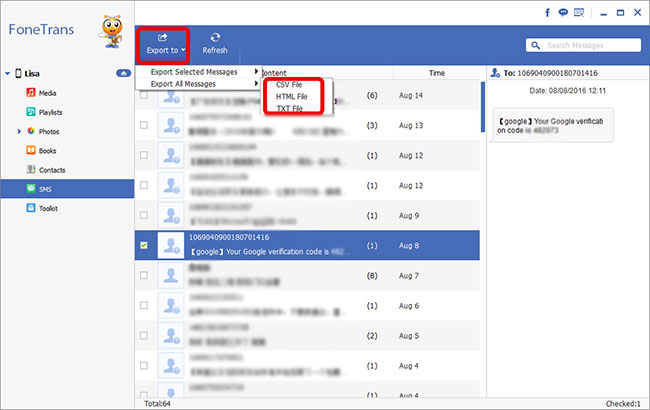
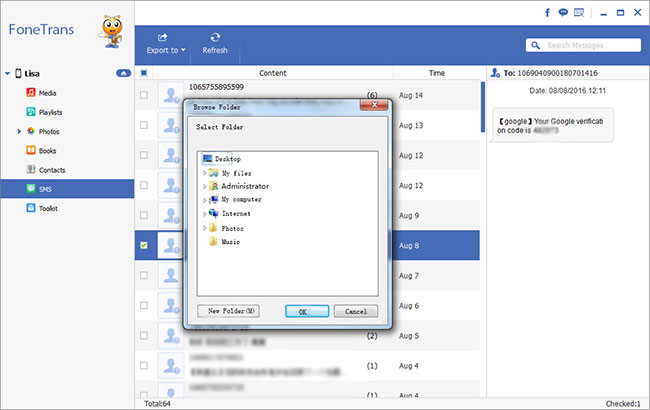
Nyní si můžete přečíst zprávy ve svém počítači.
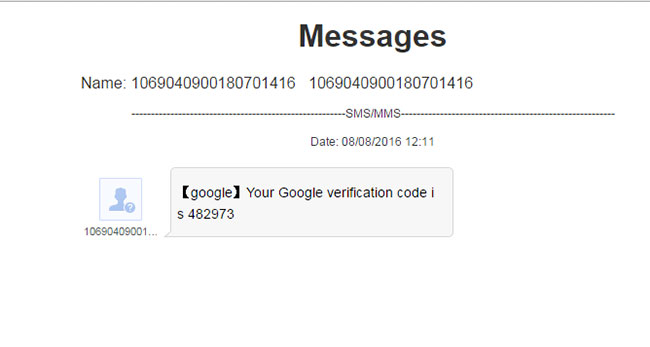
Možná jste zkontrolovali „jak uložit textové zprávy do počítače“ při surfování na internetu a máte pochybnosti o tom, proč byste si měli vybrat FoneTrans spíše než ostatní. Níže jsou uvedeny důvody, proč si vybrat FoneTrans:
- Stahování a instalace mohou být dokončeny jen pár kliknutí.
- Má samostatnou verzi systému Windows a Mac. Není třeba se obávat, že váš počítač je vhodný pro tento software nebo ne.
- Je to rychlý nástroj pro ukládání textových zpráv z iPhone do počítače během několika minut.
- Ukládá zprávy z iPhone do počítače snadno prostřednictvím jednoduchých kroků.
- Exportuje iPhone zprávy jako HTML, TXT nebo CSV soubor, takže si je můžete prohlédnout na počítači.
- Konkrétní zprávy lze vyhledávat ve vstupním poli a šetřit tak čas.
- Přenáší data mezi zařízením a počítačem bez rizika ztráty dat.
- Chrání vaše osobní údaje bez jakéhokoli zpřístupnění údajů.
- To vám umožní spravovat více kontaktů jedním kliknutím, takže můžete přidávat, mazat, upravovat a seskupovat iPhone kontakty snadněji a rychleji.
- Je to pohodlný program pro správu různých dat, jako jsou kontakty, hudba, filmy, televizní pořady, vyzvánění, data WhatsApp, fotografie, upomínky, kalendáře atd., Kromě zpráv.
- To vám pomůže přenášet výše uvedené údaje z iPhone do iPhone, z iPhone na iTunes, z počítače do iPhone a iPhone na nový iPhone snadno, bezpečně a rychle.
S FoneTrans pro iOS, budete mít svobodu přenášet data z iPhone do počítače. Můžete nejen přenášet iPhone textové zprávy do počítače, ale také fotografie, videa a kontakty lze snadno přesunout do PC.
- Přenášejte snadno fotografie, videa, kontakty, WhatsApp a další data.
- Náhled dat před přenosem.
- K dispozici jsou iPhone, iPad a iPod touch.
